Tin tức
Tổng hợp các cách tắt Microsoft Office Activation Wizard đơn giản tại nhà
Các vấn đề về bản quyền luôn là mối quan tâm hàng đầu của người dùng windows trong quá trình sử dụng máy tính. Khi bản quyền của phiên bản windows mà máy tính đang dùng có vấn đề, máy sẽ liên tục hiển thị thông báo yêu cầu người dùng kích hoạt bản quyền. Các cách tắt Microsoft Office Activation Wizard sau đây sẽ giúp người dùng windows giải quyết vấn đề này đơn giản ngay tại nhà.
Contents
Tại sao có thông báo Microsoft Office Activation Wizard?
Thông báo Microsoft Office Activation Wizard xuất phát từ lỗi kích hoạt sản phẩm windows không thành công. Thông thường, lỗi này sẽ xuất hiện khi người dùng windows sử dụng bản win chưa được kích hoạt hoặc chỉ mới kích hoạt tạm thời. Sau khi hết thời gian chạy thử, windows sẽ đòi hỏi người dùng phải kích hoạt phiên bản có bản quyền mới có thể tiếp tục sử dụng.
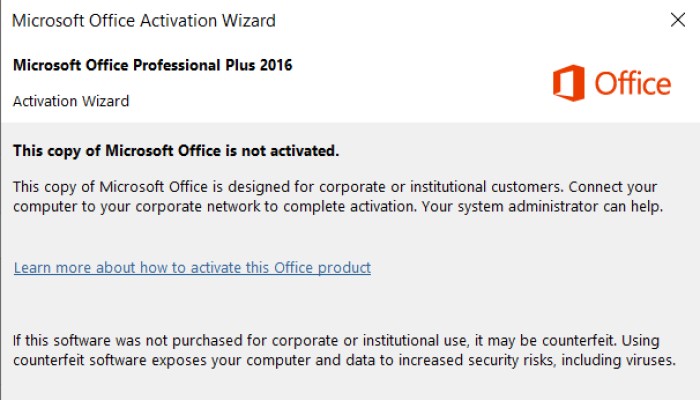
Cách tắt Microsoft Office Activation Wizard
Với nguyên nhân chủ yếu xuất phát từ vấn đề bản quyền, người dùng windows cần giải quyết vấn đề này để tắt thông báo Microsoft Office Activation Wizard. Phương án cơ bản nhất cho vấn đề này chính là mua một bản windows mới và nhập key sản phẩm. Tuy nhiên, người dùng windows hoàn toàn có thể tắt thông báo này đơn giản tại nhà mà không cần mua key sản phẩm mới.
Tắt thông báo Microsoft Office Activation Wizard bằng Regedit
Người dùng windows có thể tắt thông báo Microsoft Office Activation Wizard bằng cách sử dụng công cụ Regedit của windows. Các bước tiến hành như sau:
- Bước 1: Tại ô tìm kiếm của Windows, nhập tìm kiếm Run.
- Bước 2: Mở cửa sổ Run, nhập Regedit.
- Bước 3: Ở cửa sổ Registry Editor, tiến hành truy cập theo thứ tự như sau: HKEY_LOCAL_MACHINE > SOFTWARE > Microsoft > WindowsNT > CurrentVersion > SoftwareProtectionPlatform > Activation.
- Bước 4: Tại thư mục Activation, chọn mục Manual.
- Bước 5: Thay đổi giá trị Value Data từ 0 sang 1, nhấn OK.
- Bước 6: Khởi động lại máy.
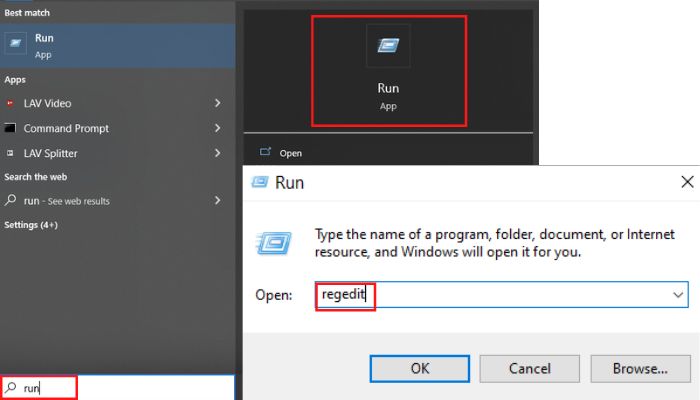
Cách tắt Microsoft Office Activation Wizard bằng công cụ Universal Watermark Disabler
Người dùng windows có thể tắt thông báo Microsoft Office Activation Wizard bằng các phương pháp xóa watermark. Universal Watermark Disabler sẽ là công cụ tối ưu để xóa watermark cho máy tính trong trường hợp này.
- Bước 1: Tải công cụ Universal Watermark Disabler về máy tính.
- Bước 2: Giải nén thư mục phần mềm công cụ vừa tải.
- Bước 3: Sau khi hoàn tất giải nén, phần mềm sẽ được tự động khởi chạy.
- Bước 4: Ở cửa sổ Universal Watermark Disabler, chọn Install.
- Bước 5: Khi có bản Warning với nội dung “You are going to install on the untested build. Continue?”, chọn Yes.
- Bước 6: Máy tính sẽ được tự động khởi động lại. Người dùng có thể tiếp tục sử dụng như bình thường.
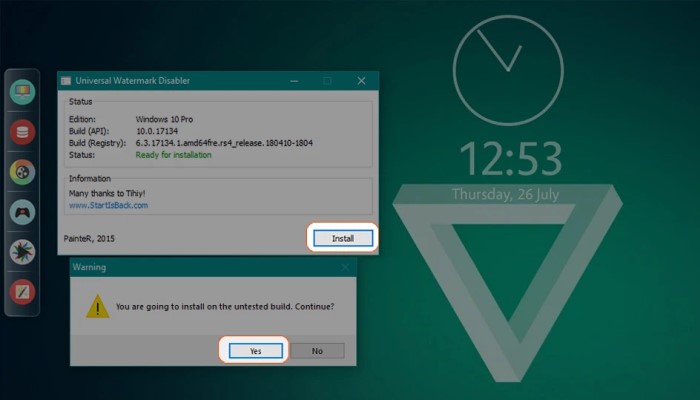
Sử dụng Microsoft Toolkit tắt thông báo Microsoft Office Activation Wizard
Microsoft Toolkit là phần mềm được dùng để tự động hóa thao tác triển khai windows cho máy tính. Người dùng windows có thể sử dụng phần mềm này như một cách tắt Microsoft Office Activation Wizard theo các bước sau:
- Bước 1: Tải phần mềm Microsoft Toolkit về máy tính.
- Bước 2: Giải nén phần mềm vừa tải và mở thư mục vừa giải nén.
- Bước 3: Nhấn chọn thư mục Microsoft Toolkit.exe.
- Bước 4: Nhấn chọn biểu tượng Microsoft Office, chọn Activation.
- Bước 5: Chọn nút EZ-Activator để tiến hành tắt thông báo Microsoft Office Activation Wizard.
- Bước 6: Khởi động lại máy tính và sử dụng.
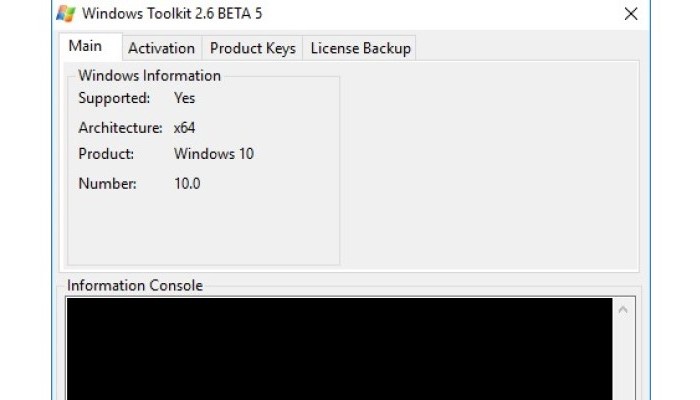
Dùng lệnh CMD tắt thông báo Microsoft Office Activation Wizard
Thông báo Microsoft Office Activation Wizard có thể được tắt bằng phần mềm CMD một cách đơn giản. Người dùng windows có thể thực hiện chỉ với các thao tác đơn giản sau:
- Bước 1: Tải file CMD về máy tính. Lưu ý lựa chọn các nguồn tải an toàn và uy tín nhằm tránh tải các mã độc và virus về máy. Quá trình tải thư mục sẽ mất từ khoảng hơn 30 giây đến vài phút.
- Bước 2: Ở thư mục CMD vừa tải, nhấn chuột phải, chọn Run as administrator.
- Bước 3: Thư mục CMD sẽ khởi chạy tự động và xóa thông báo Activation Wizard cho máy tính.
- Bước 4: Khởi động lại máy tính.
Kết luận
Thông báo Activation Wizard gây khá nhiều phiền toán cho người dùng windows trong quá trình sử dụng máy tính. Thông báo này liên quan đến vấn đề về bản quyền của phiên bản windows mà máy tính đang sử dụng. Người dùng windows có thể sử dụng các cách tắt Microsoft Office Activation Wizard đơn giản tại nhà để giải quyết vấn đề này.
